Skuteczne chłodzenie procesora to podstawa stabilnej pracy każdego komputera, a jego niewydolność może prowadzić do poważnych problemów z wydajnością i trwałością całego systemu. Wiele osób nie zdaje sobie sprawy z tego, że nieodpowiednie chłodzenie CPU może być przyczyną nagłych wyłączeń komputera, spadków wydajności w grach czy nawet trwałych uszkodzeń procesora. W tym artykule poznasz kluczowe oznaki świadczące o tym, że Twoje obecne chłodzenie wymaga modernizacji lub wymiany. Dowiesz się, jak rozpoznać symptomy przegrzewania procesora, jakie temperatury są bezpieczne dla różnych typów CPU, oraz kiedy inwestycja w lepsze chłodzenie stanie się niezbędna. Te informacje pomogą Ci uniknąć kosztownych awarii i zapewnić optymalną wydajność komputera przez długie lata.
Niebezpieczne temperatury CPU i ich konsekwencje
Temperatura procesora to kluczowy wskaźnik skuteczności systemu chłodzenia, a przekroczenie bezpiecznych wartości może prowadzić do nieodwracalnych uszkodzeń. Nowoczesne procesory Intel i AMD mają różne progi temperaturowe, ale generalnie temperatury powyżej 85°C podczas obciążenia są niepokojące, a przekroczenie 95°C może skutkować automatycznym wyłączeniem systemu w celu ochrony przed uszkodzeniem. Długotrwała praca przy wysokich temperaturach skraca żywotność procesora i może prowadzić do degradacji jego wydajności.
Zjawisko throttlingu termicznego to naturalna reakcja procesora na przekroczenie bezpiecznych temperatur. CPU automatycznie obniża swoje taktowanie, aby zmniejszyć wydzielanie ciepła, co skutkuje znacznym spadkiem wydajności. W praktyce oznacza to niższe liczby klatek na sekundę w grach, wolniejsze renderowanie wideo i ogólne spowolnienie pracy systemu. Throttling może występować nawet przy temperaturach 80-85°C w przypadku niektórych procesorów, co wskazuje na pilną potrzebę poprawy chłodzenia.
Dodatkowo, wysokie temperatury CPU często prowadzą do niestabilności systemu, objawiającej się nagłymi wyłączeniami, zawieszaniem się aplikacji czy błędami typu blue screen. Te problemy nie tylko utrudniają pracę, ale mogą również prowadzić do utraty danych i uszkodzenia systemu operacyjnego. Regularne monitorowanie temperatur za pomocą oprogramowania takiego jak HWiNFO64, Core Temp czy AIDA64 pozwala na wczesne wykrycie problemów z chłodzeniem.
Spadki wydajności jako ostrzeżenie przed awariami
Jednym z pierwszych sygnałów ostrzegawczych przed problemami z chłodzeniem są zauważalne spadki wydajności komputera, szczególnie podczas wymagających zadań. Gry, które wcześniej działały płynnie, zaczynają się lagować, renderowanie wideo trwa znacznie dłużej, a kompilacja kodu lub inne operacje intensywnie wykorzystujące procesor wymagają więcej czasu niż zwykle. Te objawy często pojawiają się stopniowo, w miarę jak kurz i zanieczyszczenia gromadzą się w systemie chłodzenia.
Niestabilne taktowanie procesora to kolejna oznaka problemów termicznych. Nowoczesne CPU automatycznie zwiększają swoje taktowanie (boost) w zależności od obciążenia i temperatur. Gdy chłodzenie jest niewystarczające, procesor nie może utrzymać wysokich taktowań przez dłuższy czas, co prowadzi do wahań wydajności. To szczególnie widoczne w benchmarkach, gdzie wyniki mogą być znacznie niższe od oczekiwanych specyfikacji procesora.
Frequent stuttering w grach i aplikacjach to także symptom throttlingu termicznego. Procesor okresowo obniża swoje taktowanie, gdy temperatura zbliża się do krytycznych wartości, co powoduje krótkotrwałe, ale zauważalne spadki płynności. Ten problem jest szczególnie uciążliwy w grach konkurencyjnych, gdzie stała wydajność ma kluczowe znaczenie. Monitoring temperatur podczas grania może potwierdzić, czy stuttering jest związany z problemami termicznymi.
Hałas i wibracje jako sygnały alarmowe
Zwiększony poziom hałasu wentylatorów to jeden z najłatwiej rozpoznawalnych sygnałów problemów z chłodzeniem procesora. Gdy temperatury rosną, system automatycznie zwiększa prędkość obrotową wentylatorów, próbując obniżyć temperaturę CPU. Jeśli wentylatory pracują na wysokich obrotach przez większość czasu, nawet podczas lekkich zadań, to wyraźny znak, że obecne chłodzenie nie radzi sobie z odprowadzaniem ciepła.
Nietypowe odgłosy, takie jak skrzypienie, trzeszczenie czy stukanie, mogą wskazywać na zużycie łożysk w wentylatorach lub pompie w przypadku chłodzenia wodnego. Te dźwięki często pojawiają się stopniowo i mogą być prekursorem całkowitej awarii systemu chłodzenia. Ignorowanie takich sygnałów może prowadzić do nagłego zatrzymania się wentylatora i natychmiastowego przegrzania procesora.
Wibracje obudowy komputera także mogą sygnalizować problemy z chłodzeniem. Niewyrównoważone wentylatory lub luźne mocowania mogą powodować drgania przenoszące się na całą obudowę. Dodatkowo, gdy wentylatory pracują na maksymalnych obrotach przez długi czas, mogą generować wibracje, które wcześniej nie były odczuwalne przy normalnych prędkościach pracy.
Sprawdzanie skuteczności obecnego systemu chłodzenia
Aby obiektywnie ocenić skuteczność swojego systemu chłodzenia, warto przeprowadzić testy obciążeniowe przy użyciu specjalistycznego oprogramowania. Programy takie jak Prime95, AIDA64 Extreme czy IntelBurnTest pozwalają na maksymalne obciążenie procesora i monitorowanie temperatur w czasie rzeczywistym. Test powinien trwać minimum 15-30 minut, aby stabilizować temperatury i uzyskać wiarygodne wyniki.
Podczas testów należy zwrócić uwagę na maksymalne temperatury osiągane przez procesor. Dla nowoczesnych CPU wartości powyżej 80°C podczas stresu testu wskazują na potrzebę poprawy chłodzenia. Równie ważne jest obserwowanie, czy temperatury stabilizują się na określonym poziomie, czy nadal rosną po dłuższym czasie testowania. Ciągły wzrost temperatur może wskazywać na niewystarczającą pojemność cieplną chłodnicy lub problemy z przepływem powietrza w obudowie.
Porównanie temperatur w trybie bezczynności i pod obciążeniem także dostarcza cennych informacji. Różnica między temperaturą spoczynkową a maksymalną pod obciążeniem powinna wynosić około 40-50°C dla dobrze działającego systemu chłodzenia. Większe różnice mogą wskazywać na problemy z transferem ciepła między procesorem a chłodnicą, często spowodowane wyschniętą pastą termoprzewodzącą.
Kiedy inwestycja w lepsze chłodzenie staje się konieczna?
Decyzja o wymianie chłodzenia CPU powinna być podjęta, gdy obecny system nie radzi sobie z utrzymaniem bezpiecznych temperatur podczas normalnego użytkowania komputera. Jeśli temperatury regularnie przekraczają 80°C podczas typowych zadań, takich jak przeglądanie internetu, praca biurowa czy oglądanie filmów, to oznacza, że chłodzenie wymaga natychmiastowej modernizacji. Odkładanie tej decyzji może prowadzić do trwałego uszkodzenia procesora.
Planowanie upgrade'u procesora to idealny moment na rozważenie wymiany całego systemu chłodzenia. Nowsze, wydajniejsze procesory często generują więcej ciepła niż ich poprzednicy, co może przekroczyć możliwości istniejącego chłodzenia. Chłodzenie CPU powinno być dobrane odpowiednio do TDP (Thermal Design Power) nowego procesora, z pewną rezerwą na przyszłe podkręcanie.
Zmiany w sposobie użytkowania komputera również mogą wymagać lepszego chłodzenia. Przejście na intensywne granie, renderowanie wideo, mining kryptowalut czy inne zadania mocno obciążające procesor znacznie zwiększa wymagania termiczne. W takich przypadkach nawet chłodzenie, które wcześniej było wystarczające, może okazać się nieadekwatne do nowych potrzeb.
Wybór odpowiedniego typu chłodzenia dla różnych zastosowań
Chłodzenie powietrzne pozostaje najpopularniejszym wyborem dla większości użytkowników ze względu na prostotę instalacji, niską cenę i wysoką niezawodność. Tower coolery z dużymi wentylatorami 120-140mm zapewniają doskonały stosunek wydajności do ceny dla procesorów o TDP do 150W. Chłodzenie Cooler Master oferuje szeroką gamę modeli, od budżetowych po wysokowydajne rozwiązania dla entuzjastów.
Chłodzenie wodne AIO (All-in-One) to doskonały wybór dla użytkowników poszukujących lepszej wydajności przy zachowaniu prostoty instalacji. Systemy 240mm i 280mm sprawdzają się doskonale z procesorami wysokiej klasy, oferując niższe temperatury i cichszą pracę niż tradycyjne chłodzenie powietrzne. Dodatkowo, estetyka chłodzenia wodnego z podświetleniem RGB może być atrakcyjna dla osób dbających o wygląd swojego komputera.
Custom loop to opcja dla prawdziwych entuzjastów, którzy chcą maksymalnej wydajności i nie boją się złożoności instalacji. Ten typ chłodzenia pozwala na osiągnięcie najniższych temperatur i umożliwia chłodzenie zarówno CPU, jak i GPU w jednym obiegu. Jednak wymaga znacznie większej wiedzy, czasu na instalację i budżetu. Dla większości użytkowników, szczególnie gdy budujesz komputer do 5000 złotych, chłodzenie AIO lub wysokiej klasy air cooler będzie optymalnym wyborem.
Praktyczne kroki przed wymianą chłodzenia
Przed zakupem nowego chłodzenia warto sprawdzić kompatybilność z płytą główną i obudową komputera. Każde chłodzenie ma specyfikację obsługiwanych socketów, a niewłaściwy wybór uniemożliwi instalację. Dodatkowo, wysokie tower coolery mogą nie zmieścić się w kompaktowych obudowach, a systemy AIO wymagają miejsca na montaż chłodnicy o odpowiednim rozmiarze.
Czyszczenie istniejącego systemu chłodzenia może być pierwszym krokiem przed podjęciem decyzji o wymianie. Często problemy z temperaturami wynikają z nagromadzenia kurzu na chłodnicy i wentylatorach, co znacznie obniża skuteczność odprowadzania ciepła. Wymiana pasty termoprzewodzącej może także przynieść znaczącą poprawę – stara pasta wysycha i traci swoje właściwości przewodzenia ciepła.
Analiza przepływu powietrza w obudowie to kolejny aspekt, który może wpływać na skuteczność chłodzenia. Nieodpowiednie ustawienie wentylatorów może tworzyć martwe strefy lub turbulencje, które ograniczają odprowadzanie ciepła. Optymalna konfiguracja zakłada zasysanie chłodnego powietrza z przodu obudowy i wydmuchiwanie ciepłego z tyłu i góry, tworząc naturalny przepływ powietrza przez wszystkie komponenty.
Wnioski dotyczące modernizacji chłodzenia CPU
Regularny monitoring temperatur procesora i obserwacja sygnałów ostrzegawczych to klucz do uniknięcia kosztownych awarii i utrzymania optymalnej wydajności komputera. Problemy z chłodzeniem rozwijają się stopniowo, ale ich zignorowanie może prowadzić do nieodwracalnych uszkodzeń procesora i innych komponentów. Wczesna interwencja, czy to przez czyszczenie, wymianę pasty, czy upgrade całego systemu chłodzenia, to zawsze bardziej ekonomiczne rozwiązanie niż naprawa po awarii.
Wybór odpowiedniego chłodzenia powinien uwzględniać nie tylko obecne potrzeby, ale również przyszłe plany modernizacji komputera. Inwestycja w nieco wydajniejsze chłodzenie niż aktualnie potrzebne zapewnia rezerwę na przyszłe upgrade'y procesora lub intensywniejsze użytkowanie systemu. Pamiętaj, że dobrej jakości chłodzenie może służyć przez wiele lat i kolejnych konfiguracji komputera.
Nie odkładaj decyzji o wymianie chłodzenia, jeśli obserwujesz którekolwiek z opisanych sygnałów ostrzegawczych. Kosztowne komponenty, takie jak procesor czy płyta główna, wymagają odpowiedniej ochrony termicznej, a efektywne chłodzenie to fundament stabilnej i długotrwałej pracy całego systemu. Właściwy wybór i instalacja nowego chłodzenia to inwestycja, która zwróci się w postaci lepszej wydajności, cichszej pracy i spokoju ducha o stan Twojego komputera.
Użytkowniku, pamiętaj, że w Internecie nie jesteś anonimowy. Ponosisz odpowiedzialność za treści zamieszczane na portalu bilgoraj.com.pl. Dodanie opinii jest równoznaczne z akceptacją Regulaminu portalu. Jeśli zauważyłeś, że któraś opinia łamie prawo lub dobry obyczaj - powiadom nas [email protected] lub użyj przycisku Zgłoś komentarz
Srebrny medal Diany Łukasik
Brawo Diana !!!!!!!!!!!!!!!
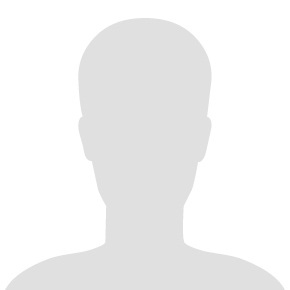
Starszy kolega
14:15, 2025-06-17
Zatrzymanie 35-latka za spowodowanie śmiertelnego...
Totalny chwast. Dożywocie mu się należy.
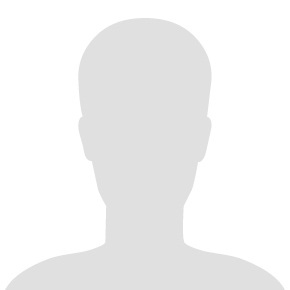
kraty
13:41, 2025-06-17
Zatrzymanie 35-latka za spowodowanie śmiertelnego...
bez większych ceregieli zutylizować śmiecia - będzie ulga dla podatników
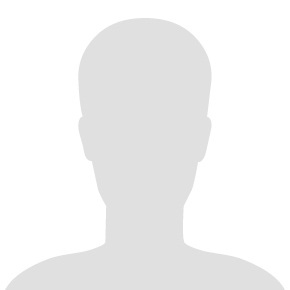
podatnik
12:54, 2025-06-17
Spotkanie władz lubelskich struktur PO
O kim tu w końcu mowa? O pis czy ko?
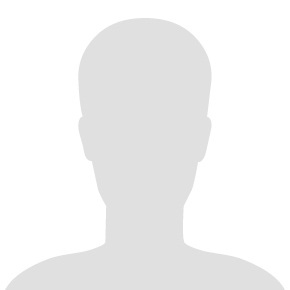
Colt
10:42, 2025-06-17
Brak komentarza, Twój może być pierwszy.
Dodaj komentarz